需要安装100台机器或更多的机器Linux系统,这个时候你还是用手一个个安装,很累,效率很低。PXE Kickstart这些问题很容易解决。
任务清单1,ks 文件2,DHCP服务器 ok3,TFTP服务器 ok 4,Http服务器 ok 5,网卡启动 ok 6,YUM仓库安装源 ok7,安装PXE环境准备在Win10主机上安装Hyper-v,在Hyper-v虚拟主机2.6GHz 2G 20G,然后准备与客户机配置相同的客户机。启动客户端机器时,应注意从网络启动。
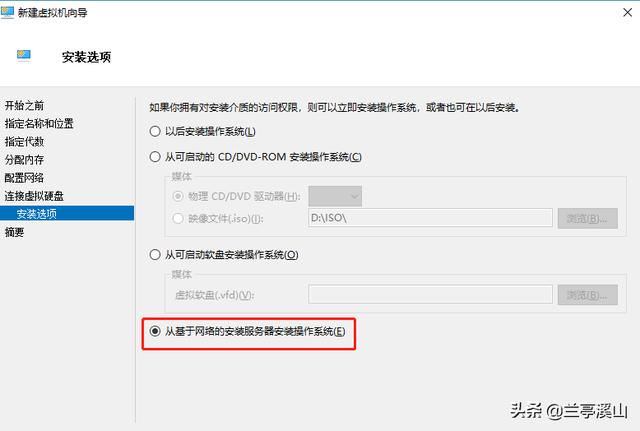
网卡启动
原理图Kickstart PXE工作原理图
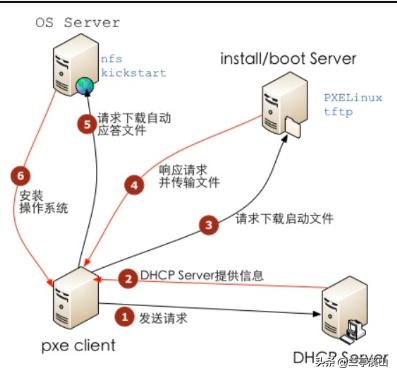 根据任务清单安装系统
根据任务清单安装系统1,先挂载镜像
[root@localhost ~]# mount /dev/cdrom /mntmount: /dev/sr0 is write-protected, mounting read-only
2,安装http 和创建源
[root@localhost ~]# yum install -y httpd createrepo[root@localhost ~路由知识]# mkdir /var/www/html/CentOS-7.5-x86_64[root@localhost ~]# cp -a /mnt/* /var/www/html/CentOS-7.5-x86_64/
3,安装 tftp、dhcp、xinetd服务
[root@localhost ~]#yum install -y tftp-server dhcp xinetd[root@localhost ~]# vim /etc/xinetd.d/tftp[root@localhost ~]# vim /etc/dhcp/dhcpd.conf[root@localhost dhcp-4.2.5]# cp dhcpd.conf.example /etc/dhcp/dhcpd.conf cp: overwrite ‘/etc/dhcp/dhcpd.conf’? yes[root@localhost dhcp-4.2.5]# vim /etc/dhcp/dhcpd.confsubnet 192.168.0.0 netmask 255.255.255.0{ range 192.168.0.200 192.168.0.220; option subnet-mask 255.255.255.0; next-server 192.168.0.80; filename \\"pxelinux.0\\";}
TFTP
4,启动这些服务
[root@localhost 路由知识 dhcp-4.2.5]# systemctl start dhcpd[root@localhost dhcp-4.2.5]# systemctl start httpd[root@localhost dhcp-4.2.5]# systemctl start xinetd
5,测试能访问应答文件
[root@localhost ~]# curl --head http://192.168.0.80/CentOS-7.5-x86_64/CentOS-7.5-x86_64.cfg
6,创建本地源目录文件夹
[root@localhost ~]# createrepo -pdo /var/www/html/CentOS-7.5-x86_64/ /var/www/html/CentOS-7.5-x86_64/[root@localhost pxelinux.cfg]# createrepo -g`ls /var/www/html/CentOS-7.5-x86_64/repodata/*-comps.xml` /var/www/html/CentOS-7.5-x86_64/
7,安装镜像文件并复制到启动目录
[root@localhost ~]# yum install -y syslinux[root@localhost ~]# cp /usr/share/syslinux/pxelinux.0 路由知识 /var/lib/tftpboot/[root@localhost ~]# cp /mnt/isolinux/* /var/lib/tftpboot/[root@localhost ~]# mkdir /var/lib/tftpboot/pxelinux.cfg[root@localhost ~]# cd /var/lib/tftpboot/pxelinux.cfg[root@localhost pxelinux.cfg]# cp /mnt/isolinux/isolinux.cfg default[root@localhost pxelinux.cfg]# vim default label ks menu label ^Auto Install CentOS 7 kernel vmlinuz append initrd=initrd.img ks=http://192.168.0.80/CentOS-7.5-x86_64/CentOS-7.5-x86_64.cfg
7,查看日志文件,监控DHCP服务日志
[root@localhost pxelinux.cfg]# tail - f /var/log/messages
1,在Hyper-v控制台新建虚拟机需要注意两点。第一点是建立和DHCP同段服务器IP网卡优先启动地址。第一点是建立和DHCP同段服务器IP网卡优先启动地址。
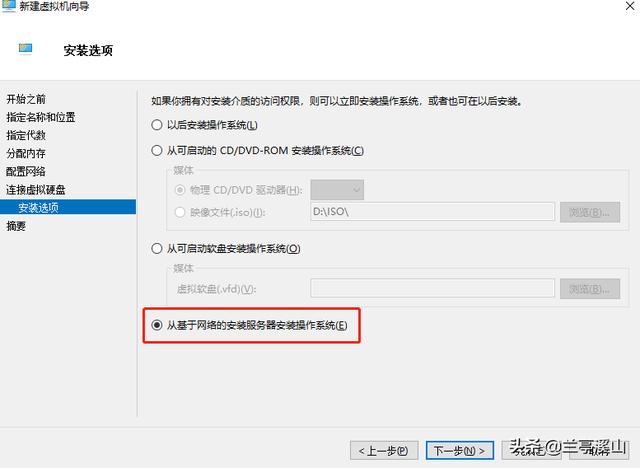
2,从DHCP进入安装界面后获取地址。
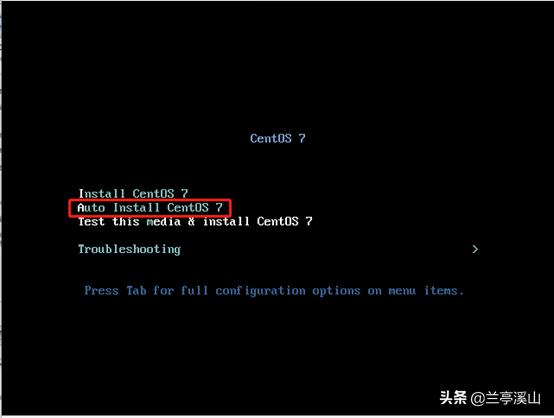
DHCP分配
3.安装一段时间后进入系统,检查地址和DHCP分配的192.168.0.220一致,到此安装结束。
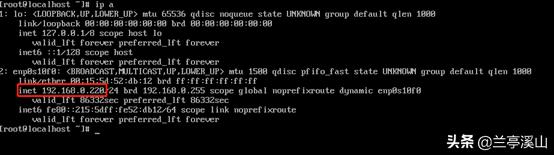 总结
总结Kickstart 安装繁琐,步骤多,服务多。如果你做不好,你会犯错误。你应该小心。如果有什么不好的地方,请留言评论。非常感谢。




